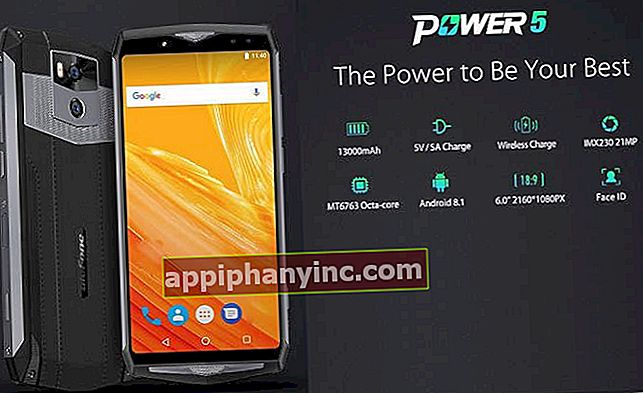Lite knep för att aktivera det officiella mörka läget i WhatsApp

De mörkt läge eller "mörkt läge"av WhatsApp Det är en av de mest efterlängtade funktionerna i den berömda meddelandeprogrammet. Här i bloggen har vi sett hur man aktiverar det mörka temat i Chrome för Android, och hur man aktiverar det mörka läget i Android på systemnivå. Idag kommer vi dock att ta en titt på en ganska nyfiken metod för att uppnå det officiella WhatsApp mörka läget på vilken Android-telefon som helst, oavsett vilken modell eller vilket operativsystem vi använder.
Det är ett knep som har cirkulerat på Internet de senaste dagarna, och även om jag personligen inte skulle rekommendera det - då kommer jag att förklara varför-, vi måste erkänna att det blir smart nog som ska beaktas. Därför ska vi först se hur det fungerar och sedan om vi försöker dra våra egna slutsatser om det är värt det eller inte.
Hur man aktiverar det mörka läget i WhatsApp på vilken Android som helst
Det första att nämna är att det inte är nödvändigt att ha telefonen rotad för att uppnå det svarta läget i WhatsApp. Tricket i vad det består av är att aktivera utvecklaralternativen som ingår i WhatsApp betas och det de är vanligtvis dolda för användaren.
WhatsApp testar för närvarande det mörka läget i sina senaste beta, så vi behöver bara "göra ett par tweaks" så att alla dessa hemliga inställningar är synliga och vi kan börja använda dem direkt.
Steg 1: Installera nödvändiga verktyg
För att nå vårt mål behöver vi ett par applikationer som heter VMOS och WA Tweaker. VMOS är ett verktyg som vi kan använda skapa en virtuell maskin i vår Android. På detta sätt skapar vi en kontrollerad miljö där vi har rootbehörigheter och nödvändiga verktyg för att genomföra vårt mål. Vi kan ladda ner VMOS direkt från Google Play Store.

 Ladda ner QR-kod VMOS root Android virtual-duplicate Developer system: VMOS | App Cloner-pris: Gratis
Ladda ner QR-kod VMOS root Android virtual-duplicate Developer system: VMOS | App Cloner-pris: Gratis WA Tweaker Det är nyckeln som hjälper oss att låsa upp de dolda funktionerna som ingår i WhatsApp betas. Det här verktyget kräver att vi har rootbehörigheter för att fungera (därför måste vi också installera VMOS-appen). Vi kan ladda ner APK av WA Tweaker från dess officiella webbplats genom att klicka på knappen "Ladda ner universell APK”.

Slutligen måste vi också ha en ny betaversion av WhatsApp. För att göra detta kan vi registrera oss för WhatsApp-testprogrammet eller ladda ner en APK från en ny betaversion (t.ex. 2.19.282 tillgänglig via APK Mirror).
Steg # 2: Konfigurera VMOS
Nu när vi har allt klart är det dags att komma in i mjöl. Vi öppnar VMOS och när den virtuella Android-maskinen har startats (först tar det en stund) klickar vi på ikonen för den gula mappen som visas på skrivbordet. Här väljer vi WhatsApp och WA Tweaker-applikationerna och klickar på "att importera”.

Klicka sedan på ikonen "inställningar"(Kugghjul). Härifrån går vi till "Systeminställningar -> Telefoninformation"Och klicka 7 gånger på"Bygga nummer”. Detta kommer att visaUtvecklaralternativ”. Vi gick in och vi aktiverar rotbehörigheterna i vår virtuella maskin. Sedan startar vi om maskinen för att ändringarna ska träda i kraft.

Steg 3: Konfigurera WA Tweaker
För närvarande går vi in i den mest känsliga punkten i processen: låsa upp dolda WhatsApp-alternativ. För att göra detta går vi tillbaka till VMOS, öppnar WhatsApp och konfigurerar det för första gången (kom ihåg att detta är en ny installation av appen, så du måste konfigurera den igen).
Nästa steg är att öppna WA Tweaker. Appen kommer att begära administratörsbehörighet och när den väl beviljats kommer vi åt en meny med många dolda funktioner som vi kan aktivera för vår WhatsApp. Vi hittar alternativet "Aktivera mörkt läge”Och vi aktiverar fliken.

Om vi går tillbaka till WhatsApp kommer vi att se hur nu i inställningsmenyn ett nytt alternativ visas som heter “Tema”. Klicka och välj ämnet "Mörk”. Nattläget aktiveras automatiskt i hela WhatsApp-gränssnittet. Uppnått!


Slutsatser
Som jag sa i början av inlägget, även om vi står inför en metod som fungerar, är det inte något som jag personligen skulle använda för att kommunicera på WhatsApp. Anledningarna är främst 3:
- Det är inte praktiskt: Att hantera WhatsApp från en virtuell maskin är inte något som är exakt bekvämt. Det är lite långsammare än normalt, och om vi inte går in i VMOS finns det inget sätt att ta reda på de meddelanden som kommer till oss.
- Det förbrukar mycket batteri: Att hålla en virtuell maskin igång antar en anmärkningsvärd förbrukning av batteri, vilket avsevärt kan minska mobiliteten hos oss.
- De kan förbjuda vårt konto: WhatsApp stöder inte telefoner med anpassade ROM-skivor eller rotade. Därför, om de upptäcker att vi använder applikationen i en miljö med administratörsbehörighet, kan de blockera vårt konto (vilket inte skulle vara kul alls). Jag har utfört detta trick personligen för att verifiera att det fungerar och jag har inte haft några problem, men det är för hög risk att hoppa i poolen utan mer.
Som sagt, jag tycker att det är en utmärkt metod för att testa applikationen, och det kan vara ett bra verktyg att känna till första hand alla nyheter som WhatsApp arbetar med (så länge vi inte använder vårt eget personliga nummer för att göra test).
Har du Telegram installerad? Få det bästa inlägget för varje dag den vår kanal. Eller om du föredrar, ta reda på allt från vårt Facebook sida.